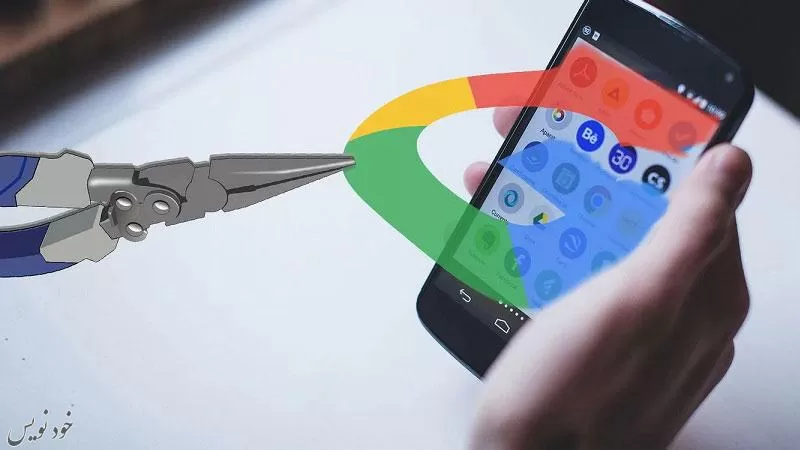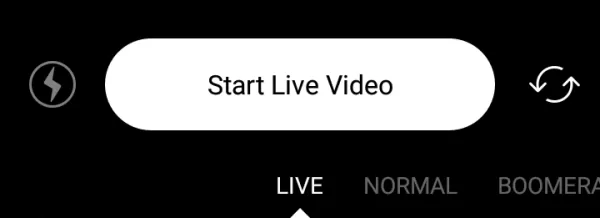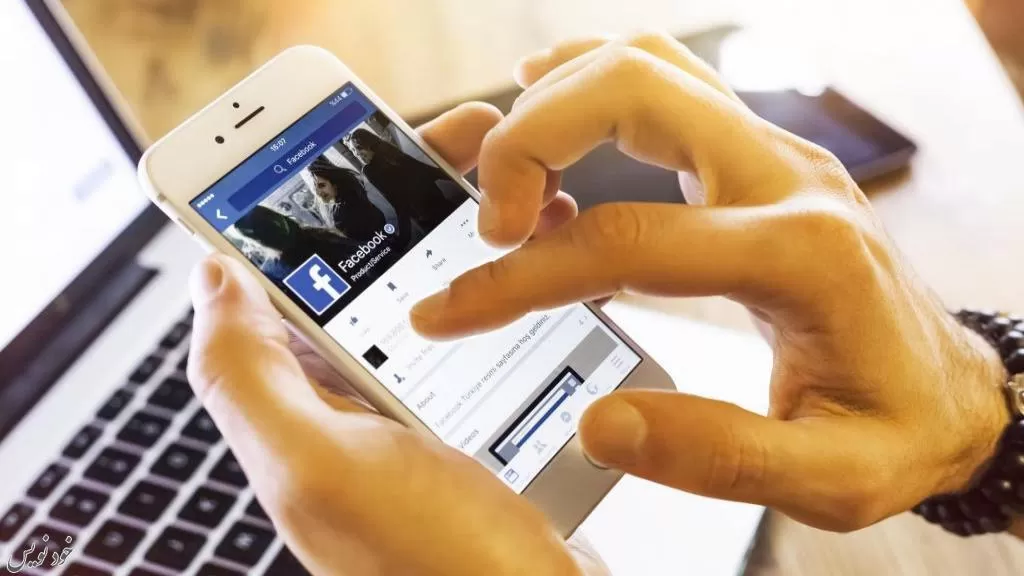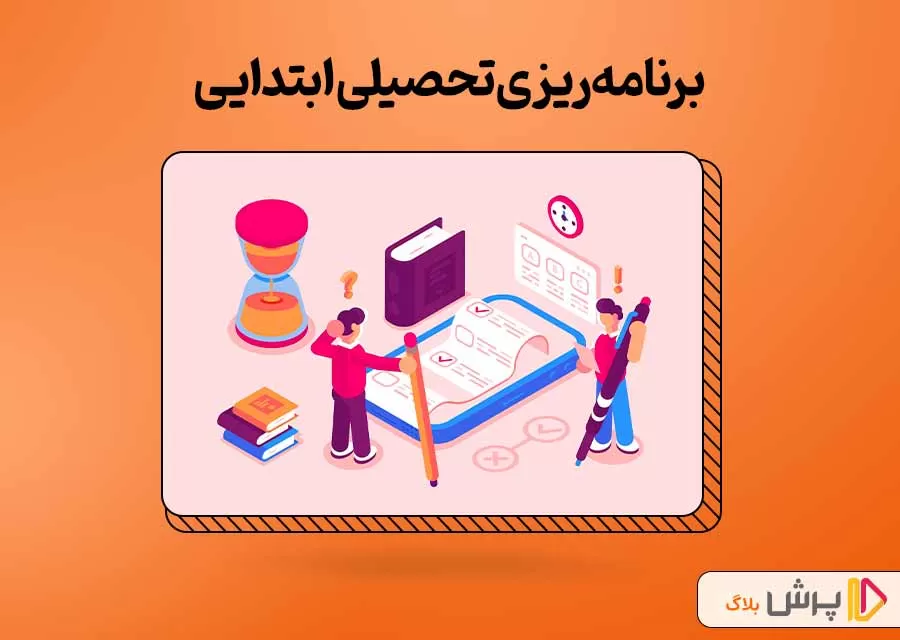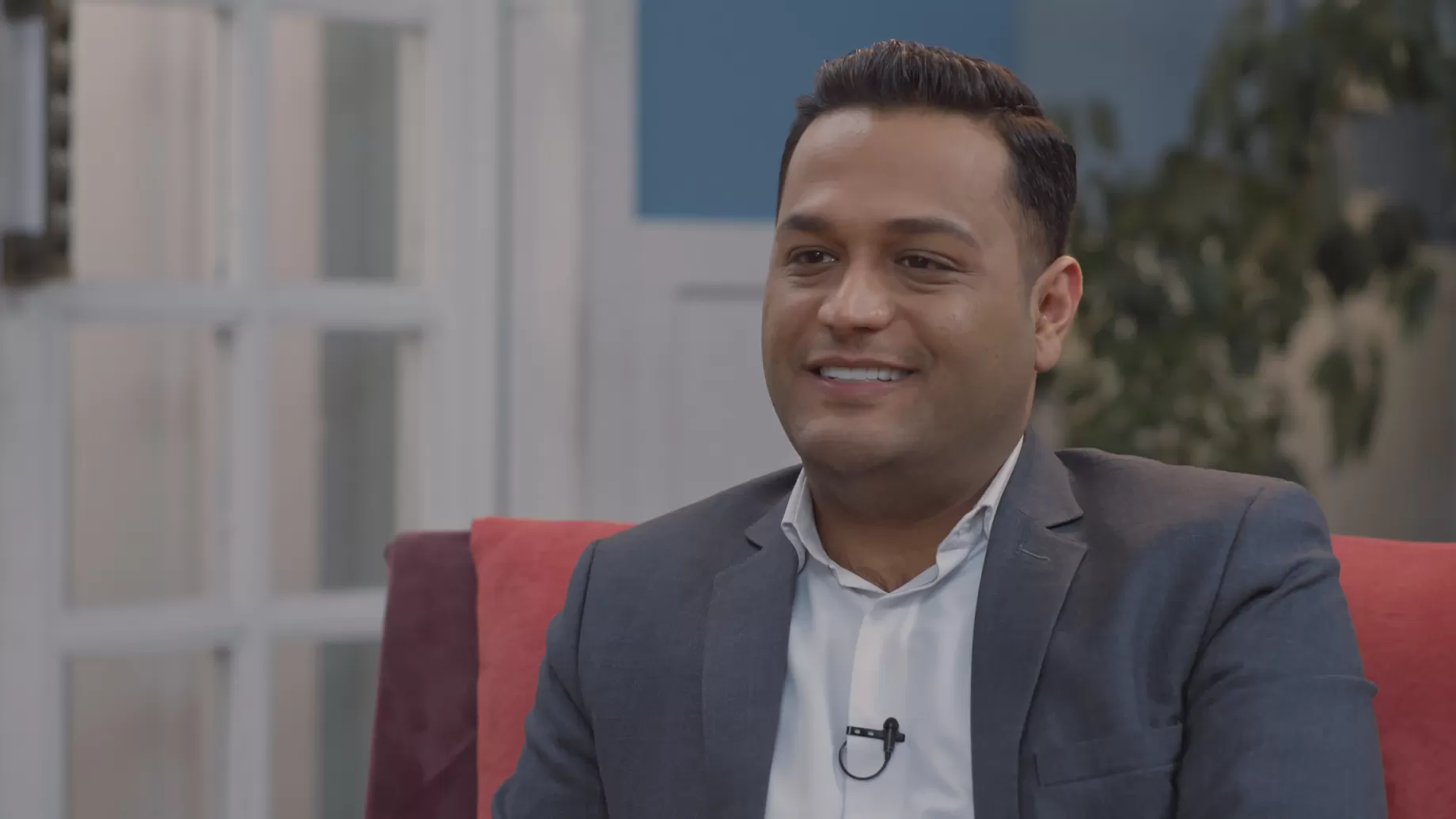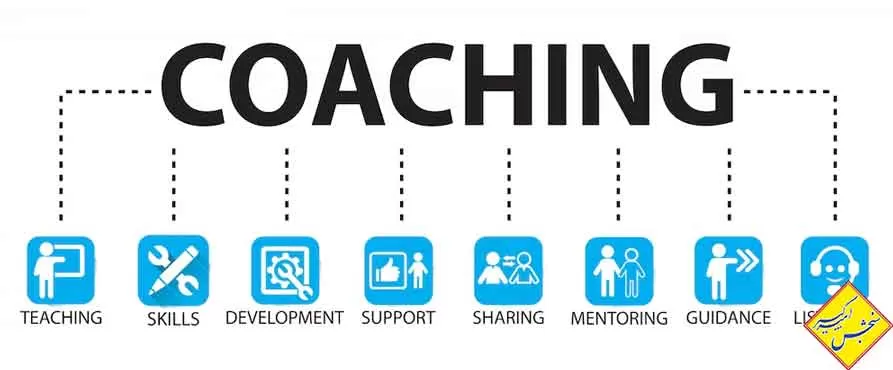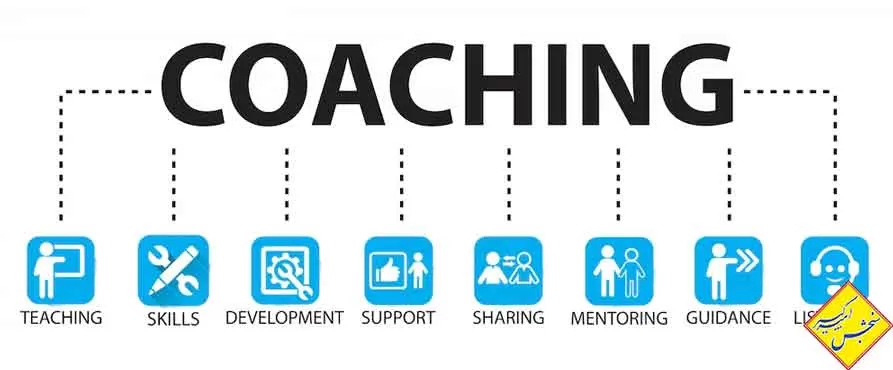آیا حساب کاربری گوگل خود را به گوشی هوشمند اضافه کردهاید و هم اکنون پشیمان شدهاید؟ این امکان وجود دارد که شما در حال استفاده از یک اکانت جیمیل دیگر باشید و تمایل به استفاده از حساب کاربری جدید ندارید. ما در این مقاله قصد داریم روش حذف اکانت جیمیل از گوشی را به شما آموزش دهیم. توجه داشته باشید که تفاوتی میان گوشی اندروید و آیفون برای حذف اکانت جیمیل وجود ندارد، اما به صورت کامل روش انجام کار را آموزش خواهیم داد. حذف تمام حساب های کاربری از گوشی با این روش ها امکانپذیر است.
روش حذف اکانت جیمیل از گوشی اندروید
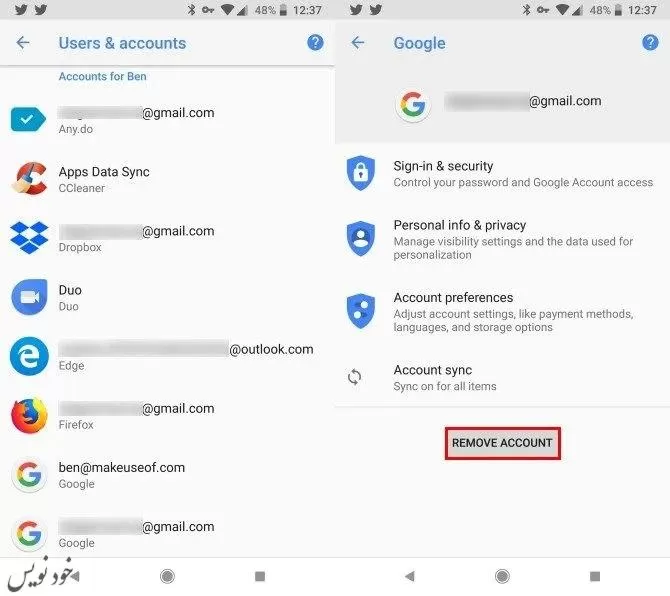
در صورتی که قصد دارید حساب کاربری جیمیل خود را از گوشی هوشمند حذف کنید، کافی است مراحل زیر را دنبال کنید و آنها را به ترتیب انجام دهید:
- وارد تنظیمات (Settings) شوید و در ادامه روی گزینه حسابها (Users & Accounts) ضربه بزنید.
- هم اکنون باید اکانت گوگل خود را در لیست پیدا کرده و روی آن ضربه بزنید.
- در قسمت پایین صفحه تنظیمات، باید گزینه حذف کردن اکانت گوگل (Remove Account) را انتخاب کنید.
- در ادامه عملیات حذف کردن اکانت گوگل را انتخاب کنید تا کلیه اطلاعات پیرامون آن حذف شود.
از آن جایی که حساب گوگل شما به تعداد زیادی از دستگاههای اندروید پیوند خورده است، انجام این کار میتواند دسترسی به مخاطبین، تصاویر Google Photos، دسترسی به گوگل پلی، جیمیل و سایر موارد را به صورت کامل حذف کند. این نخستین گام برای استفاده از سیستم عامل گوگل بدون داشتن حساب کاربری گوگل است؛ قطعا کار سادهای نیست و سختیهای خود را دارد.
روش حذف اکانت جیمیل از گوشی آیفون
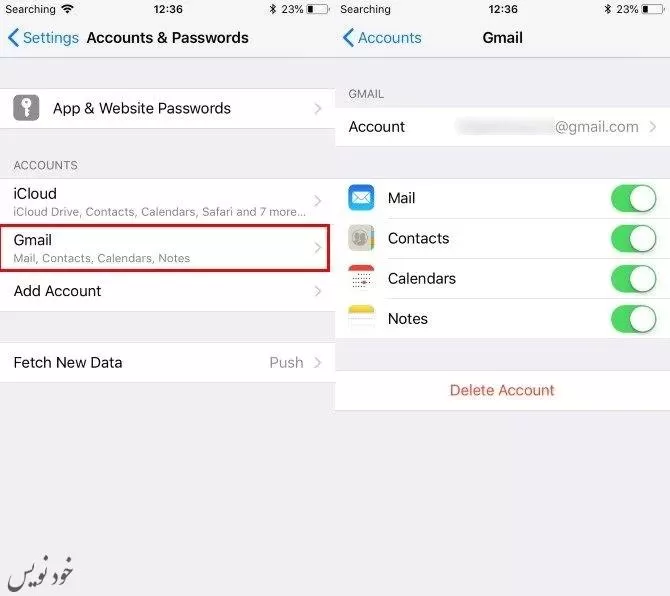
در صورتی که از گوشی آیفون یا آیپد استفاده میکنید و هم اکنون قصد دارید حساب کاربری گوگل خود را از دستگاه حذف کنید، باید مراحل زیر را دنبال کنید:
- وارد تنظیمات (Settings) شوید و از بخش حسابها و پسوردها (Accounts & Passwords)، گزینه جیمیل (Gmail) را انتخاب کنید.
- هم اکنون اطلاعات اکانت گوگل خود را در این بخش مشاهده خواهید کرد که شامل موارد بروزرسانیشده میشود. شما باید روی گزینه حذف کردن اکانت (Delete Account) ضربه بزنید و در ادامه فرایند را تایید کنید تا بدین ترتیب، حساب کاربری از دستگاه برای همیشه حذف شود.
توجه داشته باشید که با انجام این کار نباید انتظار داشته باشید اطلاعات مختلف همانند سیستم عامل حذف شوند؛ در حقیقت شما اطلاعات را با اپل آی دی همگامسازی کردهاید، اما دسترسی به جیمیل، مخاطبین همگامسازی شده، تقویم گوگل و سایر موارد را برای همیشه از بین بردهاید.
هنگامی که حساب کاربری گوگل خود را از گوشی حذف میکنید، بهتر است بدانید که حساب گوگل به صورت کامل حذف نخواهد شد. در صورتی که نظر شما تغییر کرد، میتوانید حساب کاربری خود را از طریق روش نخست، مجددا اضافه کنید. در حقیقت کلیه حسابهای شما محفوظ بوده و میتوانید از مرورگرهای مختلف وارد آن شوید.
روش حذف حساب گوگل از گوشی سامسونگ
اگر در گوشی سامسونگ خود یک حساب جیمیل بازگشایی کردهاید، میتوانید از مراحل زیر برای حذف کردن جیمیل از دستگاه اقدام کنید:
باید روی تنظیمات (Settings) ضربه زده و گزینه حسابها و پشتیبان (Accounts and Backup) را انتخاب کنید.
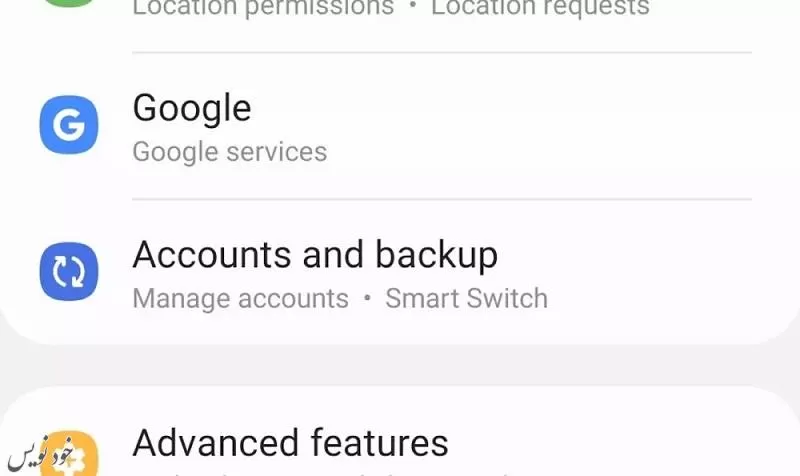
در ادامه کار باید روی گزینه مدیریت حسابها (Manage Accounts) ضربه بزنید.
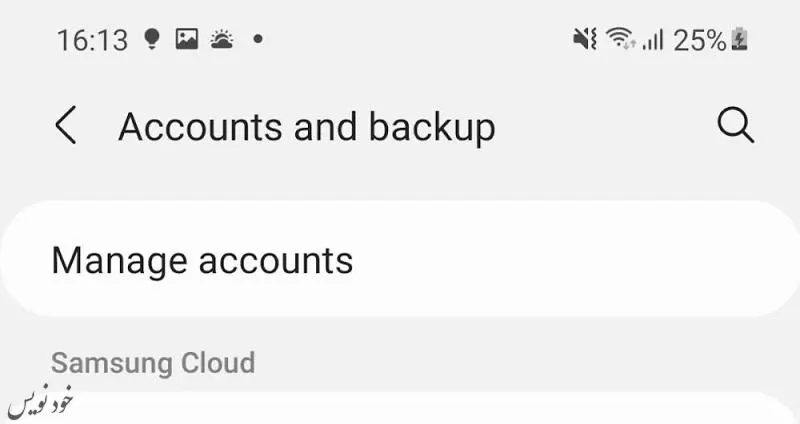
هم اکنون باید روی حساب کاربری گوگل خود که قصد حذف کردن آن را دارید، ضربه بزنید.
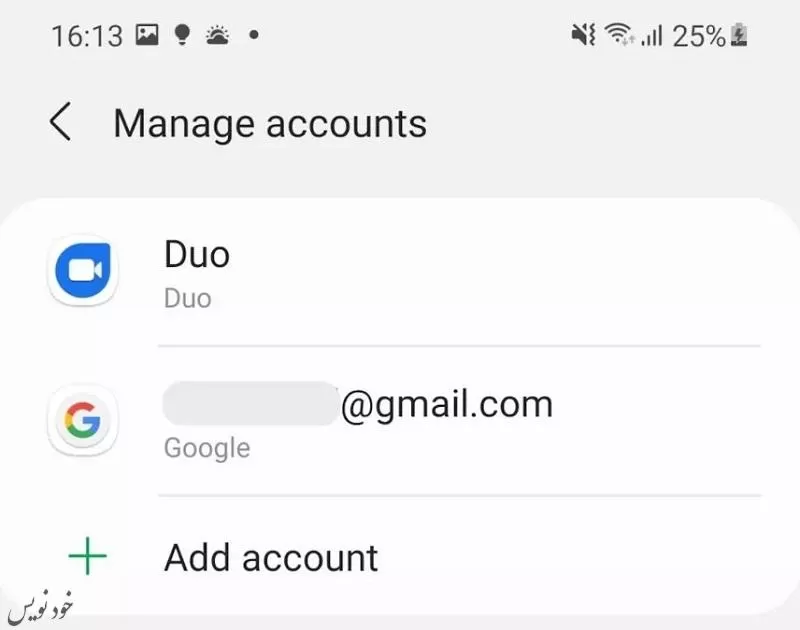
عملیات و فرایند موردنظرتان را تایید کرده و روی گزینه حذف اکانت (Remove Account) ضربه بزنید.
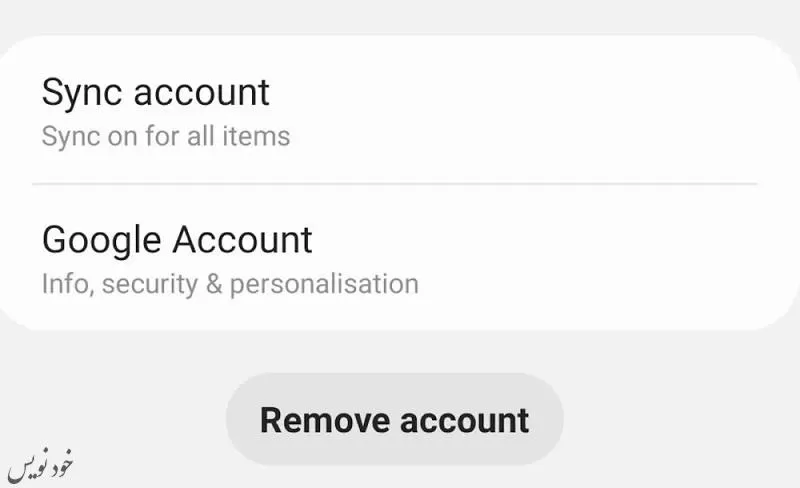
هم اکنون شما موفق شدهاید حساب کاربری جیمیل خود را از گوشی سامسونگ با انجام مراحل ذکرشده حذف کنید. حذف حساب جیمیل از گوشی شیائومی هم مشابه گوشی سامسونگ است.
جمعبندی
با این که وجود حساب کاربری جیمیل میتواند برای گوشیهای اندروید یک نیاز واقعی باشد، اما گاهی وقتها ممکن است علاقهای به استفاده از آن نداشته باشید. شما با استفاده از روشهای ذکرشده میتوانید حذف جیمیل از گوشی بعد از فلش را هم به سادگی در گوشیهای اندرویدی و آیفون حذف کنید.
سوالات متداول
چگونه میتوان یک دستگاه را از حساب کاربری جیمیل حذف کرد؟ شما باید وارد بخش فعالیتهای دستگاه (Device Activity) در حساب گوگل شوید. اطمینان حاصل کنید که با حساب کاربری صحیح و ثبت شده خود وارد دستگاه شدهاید. شما میتوانید در این صفحه خاص، کلیه دستگاههای ثبت شده را مشاهده کنید. در ادامه کار باید حساب کاربری موردنظرتان را انتخاب کرده و حذف کنید. در صفحه بعد، گزینه خروج Sign Out را انتخاب کنید.
چگونه باید تصویر پروفایل را از اکانت گوگل حذف کرد؟ شما میتوانید این کار را با ضربه زدن روی تصویر پروفایل و انتخاب گزینه حذف کردن (Remove) انجام دهید.